Twitch er en velkjent live streaming-applikasjon skreddersydd for spillinnhold. Den betydelige spesialiteten til plattformen er at den tilbyr brukere av spillene å engasjere og streame innhold med andre. De er ikke bare gode for spillkultur som anmeldelser, spilling og konkurranse live-strømmer, men de lar også skapere streame musikk, handlinger og involvere seg i mye mer kreative ting. I tillegg har den nettbaserte kilden musikkprogrammer, talkshow og noen få TV-serier som stolt inneholder dataene til 15 millioner mennesker som bruker Twitch hver dag. Den lukrative egenskapen til Twitch er at de er bredt kompatible med mange andre forskjellige enheter og plattformer, men man må aktivere Twitch-kontoen manuelt. Likevel er det en ganske tiltalende pakke for ivrige spillere.
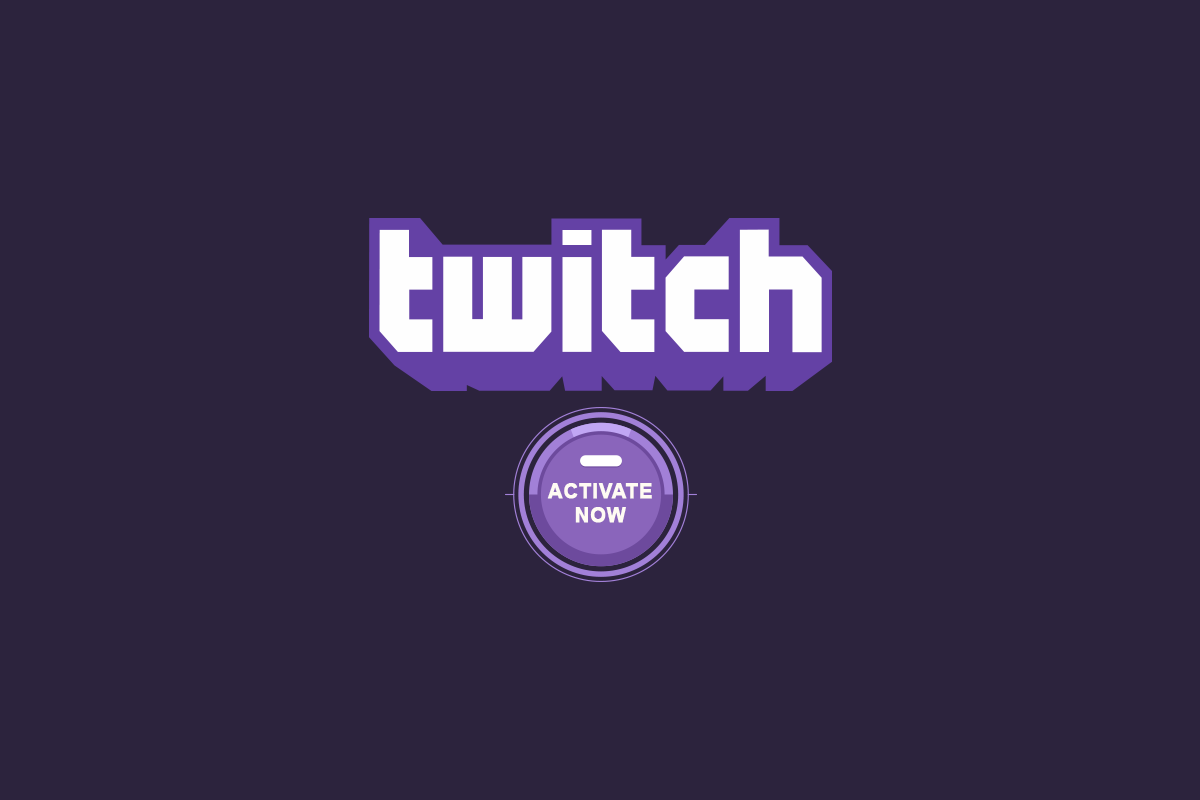
Innholdsfortegnelse
Slik aktiverer du Twitch-konto på tvers av alle enheter
Før du blir kjent med hvordan du aktiverer Twitch-konto på flere enheter, la oss sjekke ut noen funksjoner i Twitch som er oppført.
- Den sender aktivt ulike e-sportkonkurranser.
- Plattformens interaktive natur forbinder mennesker over hele verden og skaper dermed en arena for å hjelpe spillere å kjenne og lære bedre.
- Dens live streaming-funksjon gjør at den skiller seg ut sammenlignet med andre OTT-plattformer.
- Dens kompatible natur lar brukere få tilgang til flere enheter.
- Ytterligere attributter som live chat, egne gameplay-sendinger og mange flere gjør applikasjonen mer interessant.
Du kan koble til med Twitch gratis. Enkelte eksklusive aktiviteter krever imidlertid et medlemskapsabonnement. Likevel er det første du må gjøre for å åpne plattformen å opprette en konto på Twitch TV og deretter bruke disse legitimasjonene til å aktivere Twitch-kontoen på flere enheter.
Hvis du ikke har en Twitch-konto opprettet tidligere, må du registrere deg som ny bruker. Du kan gjøre det på forskjellige måter. De oppretter en ny konto via din mobiltelefon eller bærbare datamaskin. Sjekk ut måtene som er gitt nedenfor, og velg en etter din bekvemmelighet.
Alternativ I: På telefon
Hvis du velger å opprette kontoen via din mobile enhet, følg ganske enkelt trinnene nedenfor. Husk at trinnene som er oppført er de samme for både iOS- og Android-brukere.
Merk: Siden smarttelefoner ikke har de samme innstillingsalternativene, og de varierer fra produsent til produsent, må du sørge for de riktige innstillingene før du endrer noen. De nevnte trinnene ble utført på Samsung M12-telefonmodellen.
1. Start Play Store fra Android-telefonen din.
Merk: Bruk App Store hvis du har en iOS-enhet.

2. I Play Store-vinduet skriver du inn Twitch i søkefeltet.

3. Klikk på Installer-knappen for å installere programmet.

4. Når den er installert, start Twitch-applikasjonen og trykk på Registrer deg på Twitch-hjemmesiden.
5. Fyll inn alle relevante detaljer som telefonnummer eller e-post-ID, opprett deretter et brukernavn, angi passord for denne kontoen og fyll inn fødselsdatoinformasjonen din. Når du er ferdig, trykker du på Registrer deg-knappen.
6. Skriv inn den mottatte aktiveringskoden på appen din. Hvis det er riktig, vil kontoen din bli åpnet.
Tada! Twitch-kontoen din er ferdig og klar til bruk.
Merk: Hvis du ikke mottar koden, vent noen minutter og trykk på alternativet Send koden på nytt for å motta koden igjen.
Alternativ II: På PC
Hvis du velger å opprette kontoen via din mobile enhet, følg ganske enkelt trinnene nedenfor for å aktivere Twitch-kontoen på PC.
1. Åpne Twitch TV-nettsiden via standardnettleseren din og velg Registrer deg til stede øverst til høyre på nettstedet som vist.

2. Fyll inn alle nødvendige detaljer for å opprette en konto på Twitch.

3. Når alle de nødvendige kolonnene er fylt med relevant informasjon, klikker du på Registrer deg-knappen.

4. Etter registrering vil en sekssifret Twitch-aktiveringskode bli sendt til ditt respektive telefonnummer eller e-postadresse for verifiseringsformål. Skriv inn den mottatte koden.

5. Hvis den angitte koden er riktig, vil kontoen din bli logget på.

Alternativ III: På flere enheter
Fra de ovennevnte trinnene, håper du at kontoen din på Twitch er vellykket opprettet. Nå kan du fortsette med aktiveringsprosessen på forskjellige enheter. Prosessen kan variere litt basert på enhetskompatibilitet. Sjekk derfor ut hvordan du aktiverer Twitch-konto via prosessguiden for Roku, Xbox, PlayStation, Amazon Fire Stick, Apple TV, Google Chromecast og smarttelefoner nevnt nedenfor.
1. Roku
For å aktivere Twitch TV på Roku, implementer instruksjonene nedenfor.
1. Slå på Roku-enheten og trykk på Hjem-ikonknappen fra Roku-fjernkontrollen.
2. Nå, søk og last ned Twitch-applikasjonen. Klikk deretter på alternativet Legg til kanal.
3. Fortsett å åpne Twitch-appen. Logg på med legitimasjonen din der en side vises med aktiveringskodeinformasjon. Kopier koden.
4. Igjen, besøk nettstedet Twitch-aktiveringssiden fra telefonen eller PC-en din og logg inn. Skriv deretter inn den kopierte koden og klikk Aktiver.

2. Xbox
Følg trinnene nøye for å aktivere Twitch TV på Xbox.
1. Åpne Xbox-konsollen og gå til Microsoft Store.

2. Søk og last ned Twitch-appen på konsollen.
3. Når du har lastet ned, start Twitch-appen og logg på med legitimasjonen din.
4. På Twitch TV-aktiveringssiden vil en unik aktiveringskode for Xbox vises. Kopier nå aktiveringskoden.
5. Naviger til Twitch-aktiveringssiden via en nettleser du velger.

6. Logg på med kontoinformasjonen din og lim inn den kopierte koden her. Klikk deretter på Aktiver-knappen.
3. Playstation
Bare følg instruksjonene nevnt nedenfor en etter en for å aktivere Twitch TV på PlayStation som ligner på Xbox.
Merk: Twitch TV er kompatibel med den nyeste versjonen av PlayStations som 3,4 og 5 med de lignende trinnene som er oppført.
1. Åpne PlayStation-konsollen og last ned Twitch-appen.

2. Når du har lastet ned, start Twitch-appen og logg på med legitimasjonen din.
4. På Twitch TV-aktiveringssiden vil en unik aktiveringskode for Xbox vises. Kopier nå aktiveringskoden.
5. Gå til Twitch-aktiveringssiden via en nettleser du velger.
6. Logg på med kontoinformasjonen din og lim inn den kopierte koden her. Klikk deretter på Aktiver-knappen.
Håper du kan aktivere Twitch-kontoen enkelt på PlayStation.
4. Amazon Firestick
Firestick fra Amazon er en utrolig enhet som gir Twitch en bemerkelsesverdig seeropplevelse. For å benytte deg av det, må du aktivere Twitch TV på Amazon Firestick. For å aktivere Twitch TV på Amazon Firestick, implementer trinnene nevnt nedenfor.
1. Koble Firestick-enheten til TV-en og åpne den.
2. Søk etter Twitch og velg appen.
2. Klikk deretter på Last ned for å installere Twitch-appen på enheten din.

3. Når den er installert, trykk Åpne for å starte Twitch-appen. Logg deretter på med relevant legitimasjon.
4. Kopier den unike aktiveringen mottatt på Twitch TV-aktiveringssiden.
5. Besøk Twitch-aktiveringssiden via en nettleser.
6. Igjen, logg på med kontoinformasjonen din og skriv inn koden. Når du er ferdig, kan du enkelt få tilgang til Twitch TV gjennom Amazon Firestick.
5. Apple TV
For å aktivere Twitch TV på Apple TV, følg trinnene nedenfor.
1. Åpne Apple TV og gå til App Store fra startskjermsiden.
2. Skriv Twitch på søkefeltet. Naviger gjennom alternativene og velg Twitch fra menyen.
3. Last deretter ned Twitch-appen.

4. Når installasjonsprosessen er fullført, logger du på Twitch-kontoen din og venter til den er pålogget.
Nå kan du sømløst få tilgang til Twitch TV på Apple TV.
6. Chromecast
For å aktivere Twitch TV på Google Chromecast, implementer trinnene nedenfor.
1. Først kobler du Google Chromecast-enheten til smart-TV-en. Deretter må du kontrollere at begge enhetene er koblet til samme nettverk.
2. Gå nå til Chromecast-kanalmenyen. Naviger til Twitch-applikasjonen.
3. Når du finner appen, åpner du den. Installer den deretter på TV-en.

4. Når den er installert, start Twitch TV-appen. En skjerm vises med en unik twitch.tv-aktiveringskode. Kopier koden.
5. Åpne deretter en nettleser på enheten din og naviger til twitch.tv-siden.
6. Logg inn her med din relevante legitimasjon.
7. Åpne til slutt en ny fane. Gå til Twitch-aktiveringssiden og skriv inn den kopierte koden og trykk Aktiver.
***
Vi håper denne veiledningen var nyttig og at du var i stand til å aktivere Twitch-kontoen. Fortell oss hva du vil utforske videre. Ta gjerne kontakt med oss for spørsmål eller forslag via kommentarfeltet nedenfor.
